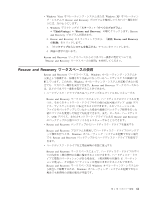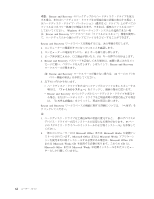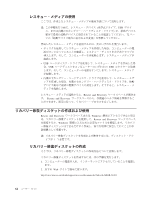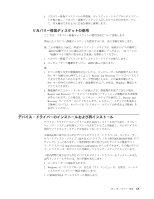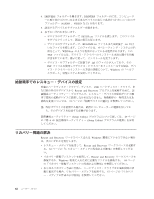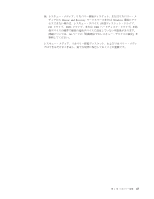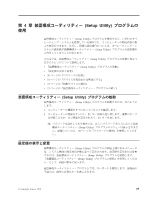Lenovo ThinkCentre A63 (Japanese) User Guide - Page 73
Rescue and Recovery, Windows, Rescue and, Recovery, SWTOOLS¥DRIVERS, C:¥SWTOOLS
 |
View all Lenovo ThinkCentre A63 manuals
Add to My Manuals
Save this manual to your list of manuals |
Page 73 highlights
3 72 1 2 1 F11 Rescue and Recovery F11 Windows 2 Rescue and Recovery Rescue and Recovery 63 C SWTOOLS¥DRIVERS http://www.lenovo.com/support 1 2. Windows 3. C:¥SWTOOLS ୈ 3 65

3.
リカバリー修復ディスケットの作成後、ディスケット・ドライブからディスケッ
トを取り出し、
リカバリー修復ディスケット
と記したラベルを付けます。そし
て、将来使用できるように安全な場所に保管します。
リカバリー修復ディスケットの使用
ここでは、リカバリー修復ディスケットの使用方法について説明します。
作成したリカバリー修復ディスケットを使用するには、次の手順を実行します。
注
:
この手順を行う前に、外部ディスケット・ドライブが、始動デバイスの順序で
最初の起動デバイスに設定されていることを確認してください。
72
ページの
『始動デバイス順序の表示および変更』を参照してください。
1.
リカバリー修復ディスケットをディスケット・ドライブに挿入します。
2.
コンピューターの電源をオンにし、画面の指示に従います。
注
:
1.
エラーが発生せずに修復操作が完了したら、コンピューターを再起動するときに
F11
キーを繰り返し押すことによって
Rescue and Recovery
ワークスペースにア
クセスできるようになります。ビープ音が聞こえるか、ロゴ画面が開いたら、
F11
キーを押すのを停止します。修復操作が完了した後は、
Windows
環境にも
アクセスできます。
2.
修復操作中にエラー・メッセージが表示され、修復操作を完了できない場合、
Rescue and Recovery
ワークスペースを含むパーティションに問題がある可能性
が考えられます。この場合は、レスキュー・メディアを使用して、
Rescue and
Recovery
ワークスペースにアクセスします。レスキュー・メディアの作成およ
び使用については、
63
ページの『レスキュー・メディアの作成および使用』を
参照してください。
デバイス・ドライバーのインストールおよび再インストール
デバイス・ドライバーのインストールまたは再インストールを行う前に、オペレー
ティング・システムが初期インストールされていることを確認し、そのデバイスの
資料やソフトウェア・メディアを用意しておいてください。
工場出荷時に取り付けられたデバイスのデバイス・ドライバーは、コンピューター
のハードディスク・ドライブ
(
通常は
C:
ドライブ
)
上の
SWTOOLS¥DRIVERS
サブ
ディレクトリーにあります。工場出荷時に取り付けられたデバイスの最新デバイ
ス・ドライバーは
から入手できます。その他のデバイ
ス・ドライバーは、各デバイスに付属のソフトウェア・メディアに入っています。
工場出荷時に取り付けられたデバイスのデバイス・ドライバーをインストールまた
は再インストールするには、次の手順を実行します。
1.
コンピューターの電源を入れます。
2.
Windows
の「エクスプローラ」または「マイ コンピュータ」を開き、ハードデ
ィスクのディレクトリー構造を表示します。
3.
C:¥SWTOOLS
ディレクトリーに移動します。
第
3
章 リカバリー情報
65